Вам интересно, воспроизводит ли Windows 11 DVD-диски? Вы когда-нибудь сталкивались с тем, что компьютер не воспроизводил DVD-диски? В этой статье мы даем вам 7 методов, которые помогут вам воспроизводить DVD в Windows 11, включая встроенный проигрыватель Windows Media, мощный проигрыватель Blu-ray Master Blu-ray и 5 аппаратных средств. Каждый дает подробное руководство. Надеюсь, вы сможете быстро наслаждаться просмотром DVD-дисков, имея под рукой это руководство.
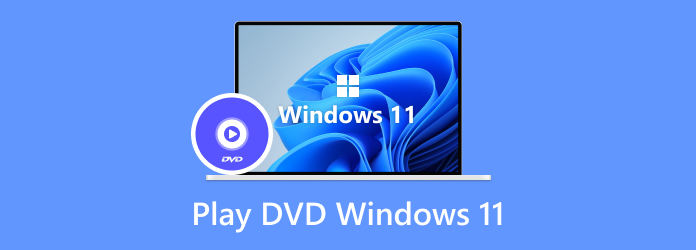
- Часть 1. Могу ли я воспроизводить DVD-диски в Windows 11?
- Часть 2. Как воспроизводить DVD в Windows 11 с помощью программного обеспечения DVD-плеера
- Часть 3. Как воспроизводить DVD в Windows 11 с помощью внешнего DVD-плеера
- Часть 4. Почему я не могу воспроизводить DVD-диски в Windows 11
- Часть 5. Часто задаваемые вопросы по воспроизведению DVD-дисков в Windows 11
Часть 1. Могу ли я воспроизводить DVD-диски в Windows 11?
Вы можете воспроизводить DVD-диски в Windows 11. Проигрыватель Windows Media предустановлен на большинстве ноутбуков и ПК. Если на вашем компьютере есть декодер DVD, вы можете воспроизводить DVD-диски с помощью проигрывателя Windows Media. В следующей части мы познакомим вас со встроенным медиаплеером и сторонним проигрывателем Blu-ray Master Blu-ray. Просто установите один из этих медиаплееров, и вы сможете без проблем наслаждаться своей коллекцией DVD на своем ПК с Windows 11.
Часть 2. Как воспроизводить DVD в Windows 11 с помощью программного обеспечения DVD-плеера
Для воспроизведения DVD-дисков на Windows 11 вы можете выбрать профессиональный проигрыватель, например Blu-ray Master Blu-ray Player, а также встроенный медиаплеер Windows. Вы можете выполнить эти подробные, но простые шаги для воспроизведения DVD-дисков в Windows 11.
Мастер Blu-ray проигрыватель Blu-ray
Blu-ray Мастер Blu-ray проигрыватель является лучшим игроком, которого мы рекомендуем, благодаря его мощным и профессиональным функциям. Он может воспроизводить как Blu-ray, так и DVD, а также поддерживает диски Blu-ray 1K. Вы можете наслаждаться новейшими фильмами на DVD и видео 4K/4p в Windows 1080 без каких-либо ограничений. С помощью этого удобного и универсального проигрывателя вы можете выбрать любой заголовок/главу для просмотра, а также выбрать любимые аудиодорожки и субтитры в окне меню. Вы также можете запечатлеть свое любимое изображение при просмотре видео. Вы можете следовать подробным инструкциям, чтобы смотреть DVD с потрясающим аудиовизуальным качеством.
Шаг 1.Бесплатно скачайте и установите проигрыватель Blu-ray. Вставьте DVD-диск в компьютер.
Бесплатная загрузка
Для Windows
Безопасная загрузка
Бесплатная загрузка
для macOS
Безопасная загрузка
Шаг 2.Загрузите нужный диск, нажав кнопку «Открыть диск».
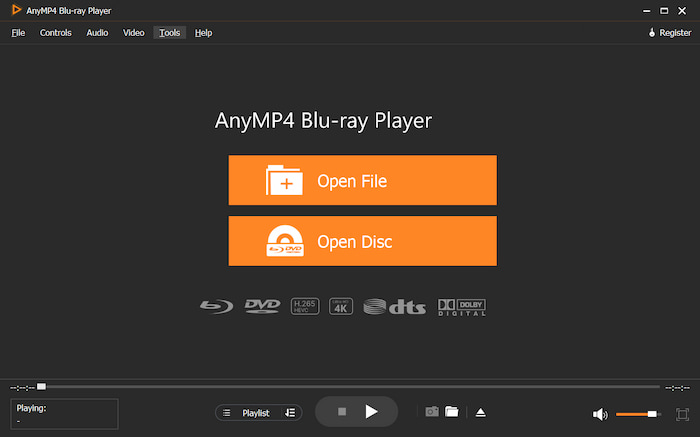
Шаг 3.После загрузки диска программа автоматически определит ваш DVD. Вы можете выбрать желаемый заголовок или главы для просмотра. Вы также можете настроить такие параметры, как автоматическое воспроизведение DVD-дисков в Windows 11.
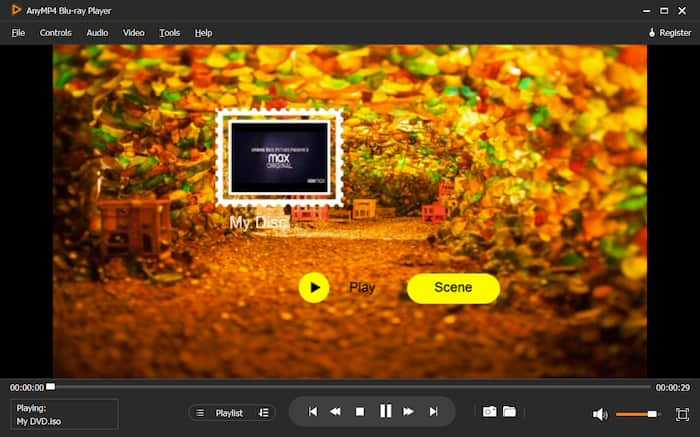
Шаг 4.Нажмите кнопку «Воспроизвести», чтобы начать просмотр.
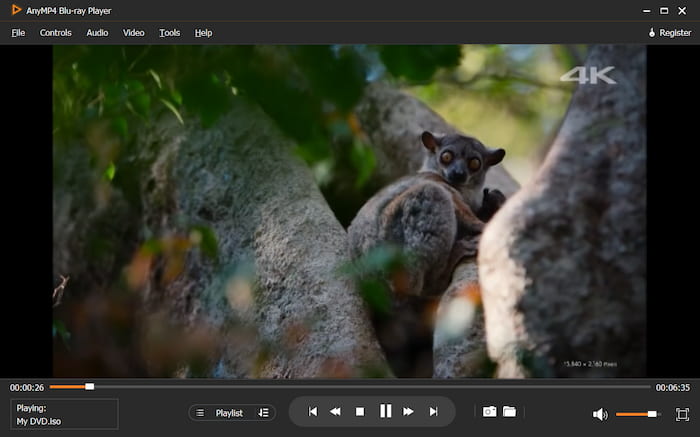
Windows Media Player
В проигрывателе Windows Media вы можете воспроизводить различные типы дисков, например аудиокомпакт-диски, компакт-диски с данными и DVD-диски с данными. Вы можете смотреть видео компакт-диски (VCD), которые похожи на DVD, но имеют более низкое качество видео. Если у вас есть DVD-привод и подходящий DVD-декодер на вашем компьютере, вы можете смотреть DVD-фильмы в Windows 11 с помощью Windows Media Player. Вот как воспроизводить DVD-диски в Windows 11.
Шаг 1.Вставьте DVD-диск в привод и откройте проигрыватель Windows Media. Обычно диск воспроизводится автоматически. Если вы собираетесь воспроизвести уже вставленный диск, вам просто нужно открыть проигрыватель Windows Media, найти библиотеку проигрывателя и выбрать нужный DVD для открытия.
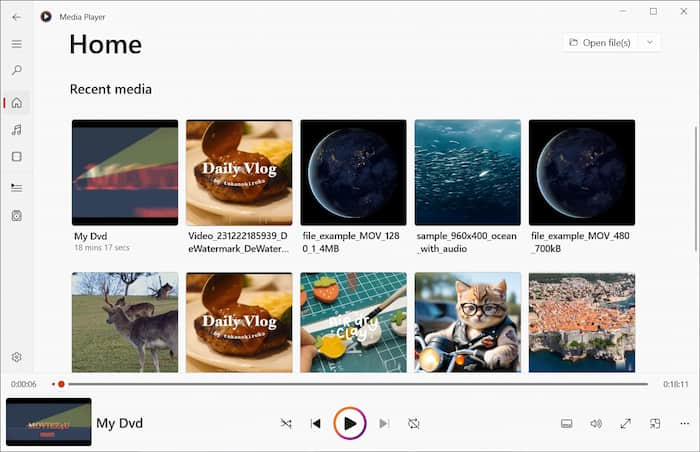
Шаг 2.После выбора он будет воспроизводиться автоматически. Затем вы можете смотреть свои DVD-диски на этом встроенном медиаплеере.
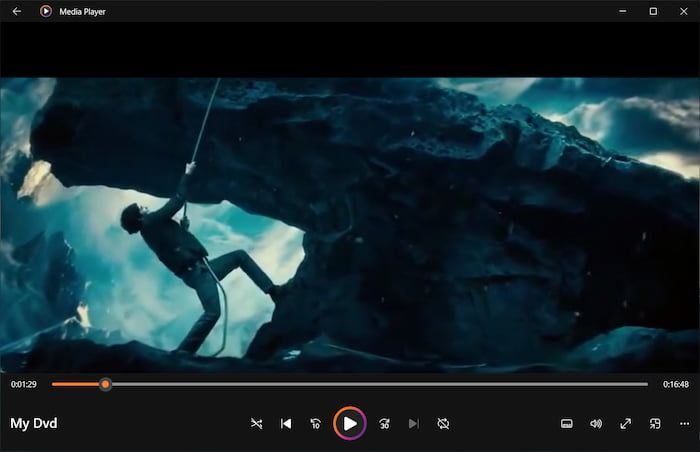
Примечательно, что проигрыватель Windows Media не поддерживает воспроизведение дисков Blu-ray. Для воспроизведения дисков Blu-ray вам понадобится профессиональный проигрыватель Blu-ray, способный читать диски Blu-ray.
Часть 3. Как воспроизводить DVD в Windows 11 с помощью внешнего DVD-плеера
У вас может возникнуть вопрос: поддерживает ли Windows 11 внешний DVD-привод? Ответ: да. Если ваш компьютер не оснащен встроенным DVD-плеером или вы не хотите устанавливать какой-либо сторонний DVD-плеер, вы можете выбрать внешний DVD-плеер. Здесь мы предлагаем вам 5 внешних DVD-плееров и рассказываем, как воспроизводить DVD-диски в Windows 11.
| DVD-плеер | Марка | Цена | Тип носителя | Постановления | Пункт Размеры | Вес предмета |
| Филипс BP2501 | Philips | $79.99 | DVD, Blu-Ray диски | FHD 1080p | 11.1x1.6x7 дюйма | 2.7 фунтов |
| Blu-Ray DVD-плеер Samsung | Samsung | $169.93 | CD, Blu-ray и DVD | 1080p | 13x3x9 дюйма | 3.2 фунтов |
| Sony BDP-S6700 | Sony | $149.99 | DVD, Blu-Ray диск | 4K | 10x2x7 дюйма | 2 фунтов |
| Панасоник ДП-UB9000 | Panasonic | $1,399 | Blu-ray и DVD диск | 4K | 16.93x11.81x3.15 дюйма | 17 фунтов |
| Беспроводной DVD-плеер LG | LG | $119 | Blu-Ray, DVD, CD | 1080p | 10.6x7.7x1.7 дюйма | 1.9 фунтов |
Воспроизведение DVD с помощью внешнего DVD-проигрывателя довольно просто.
Шаг 1.Подключите DVD-плеер к компьютеру с помощью кабеля HDMI. Убедитесь, что один конец кабеля HDMI подключен к DVD-плееру через порт HDMI OUT, а другой — к HDMI IN вашего компьютера.
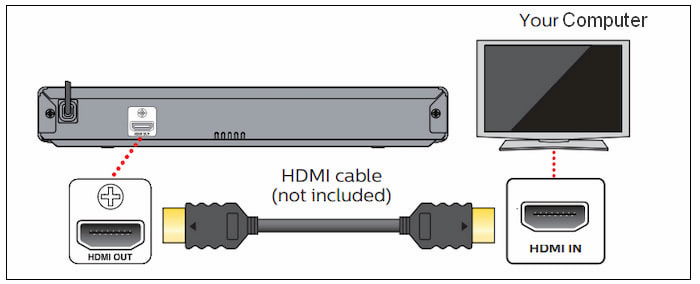
Шаг 2.Вставьте DVD-диск в DVD-привод. Затем ваш компьютер автоматически прочитает ваш диск, и вы сможете просмотреть его на своем компьютере.
Часть 4. Почему я не могу воспроизводить DVD в Windows 11
Если вы не можете воспроизводить DVD-диски в Windows 11 или ваш DVD-плеер не работает в Windows 11, вы можете решить эту проблему, устранив следующие потенциальные причины:
Отсутствует декодер DVD
Декодер DVD позволяет компьютеру читать и интерпретировать данные на DVD. Если вы не установили декодер DVD при воспроизведении DVD-дисков с помощью проигрывателя Windows Media, возможно, ваш компьютер не сможет воспроизводить DVD-диски. Если вы используете встроенный медиаплеер для просмотра DVD, убедитесь, что в вашей системе Windows 11 установлен совместимый декодер DVD.
Проблемы с драйверами
Устаревшие или поврежденные приводы DVD также могут препятствовать воспроизведению DVD-дисков в Windows 11. Убедитесь, что ваши приводы DVD обновлены, проверив наличие обновлений в диспетчере устройств или на веб-сайте производителя.
Ограничения по коду региона
DVD-диски часто кодируются кодами регионов, которые ограничивают их воспроизведение определенными географическими регионами. Если вы пытаетесь воспроизвести DVD с кодом региона на DVD-плеере, который не является свободным от региона, он может не воспроизводиться. Убедитесь, что ваш DVD-привод поддерживает региональный код DVD.
Проблемы с оборудованием
Если ни одно из вышеперечисленных решений не помогло, возможно, проблема связана с аппаратным обеспечением DVD-привода. Попробуйте использовать привод DVD с другим компьютером или попробуйте другой DVD, чтобы проверить, сохраняется ли проблема.
Часть 5. Часто задаваемые вопросы о воспроизведении DVD в Windows 11
-
Может ли проигрыватель Windows 11 Media воспроизводить DVD-диски?
Если на вашем компьютере есть привод DVD и подходящий декодер DVD, вы можете использовать проигрыватель Windows Media для просмотра фильмов на DVD. Если у вас возникли проблемы с воспроизведением DVD, возможно, вам необходимо установить правильный плагин декодера. Вы также можете выбрать стороннюю DVD-плеер для Windows 11 который поддерживает воспроизведение DVD, например Blu-ray Master Blu-ray Player со встроенной функцией воспроизведения DVD.
-
Почему я не могу заставить свой DVD-плеер воспроизводиться в Windows 11?
Причин этой проблемы может быть несколько. Устранить неполадки можно, проверив совместимость привода DVD, обновление системы и совместимость региона DVD. Некоторые DVD-диски привязаны к региону и могут не воспроизводиться на DVD-проигрывателях, код региона которых не соответствует DVD-диску. Вы можете выбрать DVD-плеер без региона Для решения этой проблемы.
-
Почему моя Windows не читает DVD-диски?
Если ваш компьютер с Windows не читает DVD-диски, вы можете начать с проверки правильности подключения DVD-привода и чистоты диска. Проверьте наличие проблем совместимости с кодами регионов, обновите драйверы DVD-привода и перезагрузите компьютер.
Подведение итогов
В этой статье представлены 7 способов воспроизводить DVD в Windows 11, включая 2 программного обеспечения и 5 аппаратных средств, каждый из которых предлагает подробные инструкции. Надеемся, что после прочтения этой статьи вы получите потрясающие впечатления от просмотра фильмов и насладитесь просмотром DVD. Надеюсь, эта статья окажется для вас полезной, и вы сможете поделиться ею со своими друзьями.
Другие материалы от Blu-ray Master
- [Решено] Как исправить Windows Media Player не воспроизводит DVD
- 10 лучших портативных DVD-плееров: помогут вам смотреть DVD где угодно
- DVD воспроизводится черно-белым цветом: почему и как это исправить
- 4 лучших смарт-телевизора со встроенным DVD-плеером [2024]
- Лучшее программное обеспечение для 4 DVD-плееров для MacBook Air/Pro/iMac
- [Решено] Могу ли я воспроизводить DVD на проигрывателе Blu-ray?


